Die Abkürzung DPI steht für „dots per inch“, also Punkte pro Zoll. DPI wird als Maßeinheit für die Bildauflösung verwendet, sowohl im Druck als auch auf Bildschirmen. Genauer gesagt, gibt die DPI-Zahl an, wie viele einzelne Punkte in einen linearen Zoll passen. Je höher der DPI-Wert, desto mehr Bildinformationen sind vorhanden. Um die Bildqualität zu optimieren, kann man die DPI-Zahl unter Windows anpassen. Vorab sollte man die aktuelle DPI des Bildes überprüfen, um festzustellen, ob eine Bearbeitung notwendig ist. Dieser Artikel erklärt die Details dieses Prozesses.
Wie man die DPI eines Bildes unter Windows ändert
Es gibt viele verschiedene Programme und Tools, mit denen man die DPI eines Bildes ändern kann. Allerdings ist keine dieser Anwendungen standardmäßig in Windows 10 enthalten. Daher ist man auf Drittanbieter-Software wie Photoshop oder GIMP angewiesen. In diesem Artikel erfahren Sie, wie Sie die DPI-Werte von Bildern unter Windows überprüfen und ändern können. Lesen Sie weiter, um mehr über die genaue Vorgehensweise zu erfahren.
Was bedeutet DPI bei Bildern?
Der Begriff DPI bezeichnet die Anzahl der Druckpunkte, aus denen ein Zoll eines gedruckten Bildes besteht.
Wie wird DPI berechnet?
DPI ist ein Ausdruck, der oft im Zusammenhang mit digitalen Bildern verwendet wird. Die DPI eines digitalen Bildes wird ermittelt, indem man entweder die Gesamtanzahl der Punkte durch die Gesamtanzahl der Zoll des Bildes teilt oder die Gesamtanzahl der Punkte mit der Gesamtanzahl der Zoll in der Höhe multipliziert.
Sind DPI und PPI das Gleiche?
Nein, die beiden Begriffe haben unterschiedliche Bedeutungen und unterscheiden sich in wesentlichen Punkten.
- DPI bezieht sich auf die Anzahl der Druckpunkte, aus denen ein Zoll eines gedruckten Bildes besteht.
- PPI steht für Pixel pro Zoll und gibt an, wie viele Pixel einen Zoll eines Bildes auf einem Computerbildschirm darstellen.
Wie kann man die DPI eines Bildes unter Windows 10 überprüfen?
Um die DPI eines Bildes zu ermitteln, können Sie das Programm Paint in Windows 10 verwenden. In Paint lassen sich die Bildeigenschaften, einschließlich der DPI, anzeigen. Alternativ können Sie auch Programme wie GIMP oder IrfanView verwenden, um die DPI eines Bildes auszulesen.
1. Geben Sie in die Windows-Suchleiste „MS Paint“ ein und klicken Sie auf „Öffnen“.
2. Klicken Sie auf „Datei“ > „Öffnen“, um das gewünschte Bild zu öffnen, dessen DPI-Wert Sie überprüfen möchten.
3. Wählen Sie im Menü „Datei“ aus.
4. Klicken Sie anschließend auf „Eigenschaften“.
5. Suchen Sie das Feld „Auflösung“ und überprüfen Sie dort den aktuellen DPI-Wert des importierten Bildes.
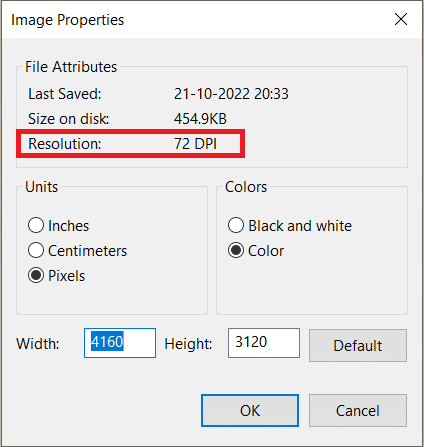
Wie ändert man die DPI eines Bildes unter Windows?
Betrachten wir nun verschiedene Methoden, um die DPI eines beliebigen Bildes auf Ihrem Windows-PC oder Laptop zu ändern.
Photoshop ist eine Bildbearbeitungssoftware von Adobe. Es ist das am häufigsten verwendete Programm, um Bilder und Videos zu bearbeiten und zu retuschieren. Mit den vielfältigen Funktionen von Photoshop können einzelne Fotos und auch große Fotosammlungen angepasst werden.
1. Suchen Sie Adobe Photoshop in der Windows-Suchleiste und drücken Sie die Eingabetaste, um die Anwendung zu starten.
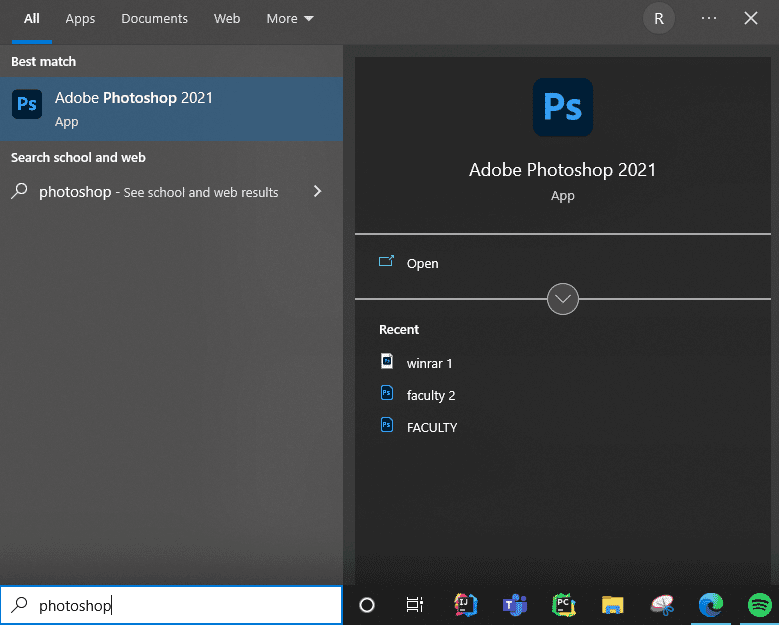
2. Klicken Sie auf „Datei“ > „Öffnen“. Wählen Sie dann das gewünschte Bild aus Ihrem Dateiordner aus.
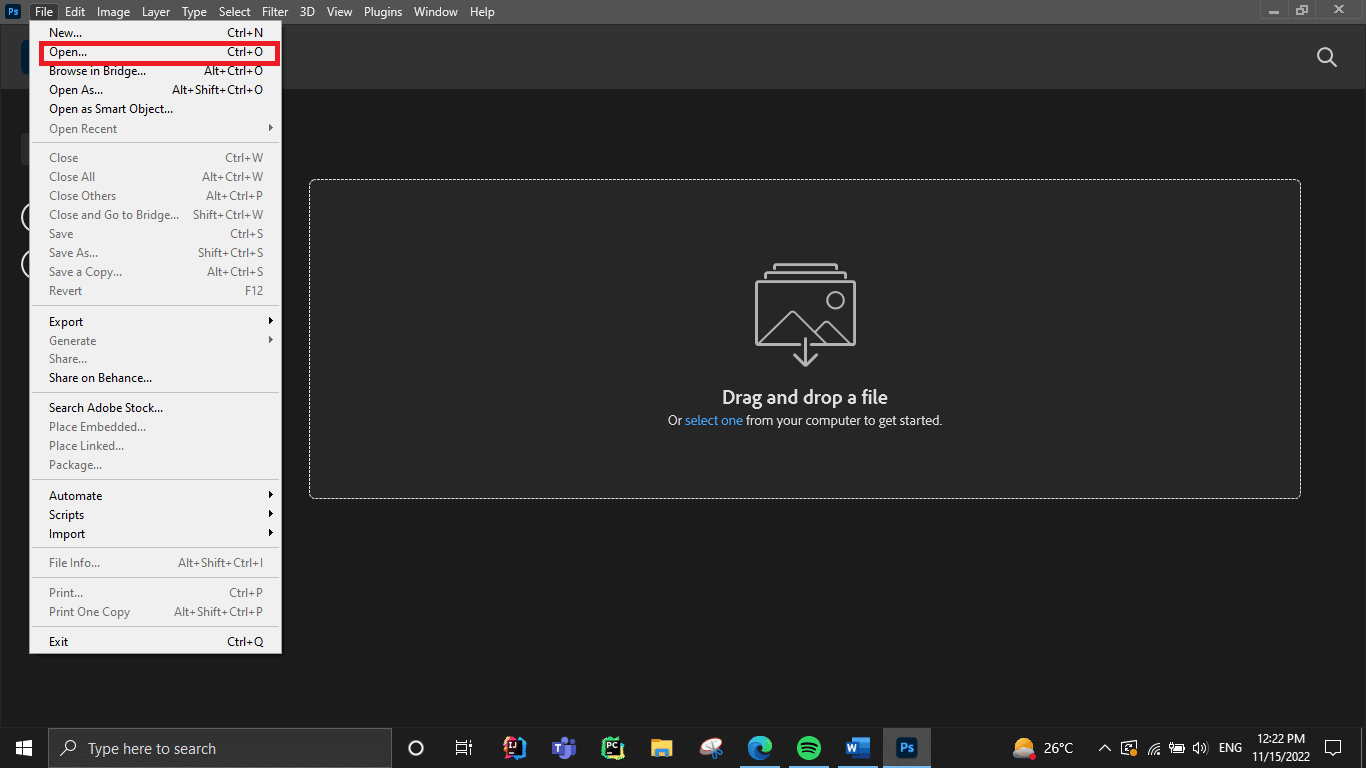
3. Klicken Sie in der oberen Menüleiste auf „Bild“.
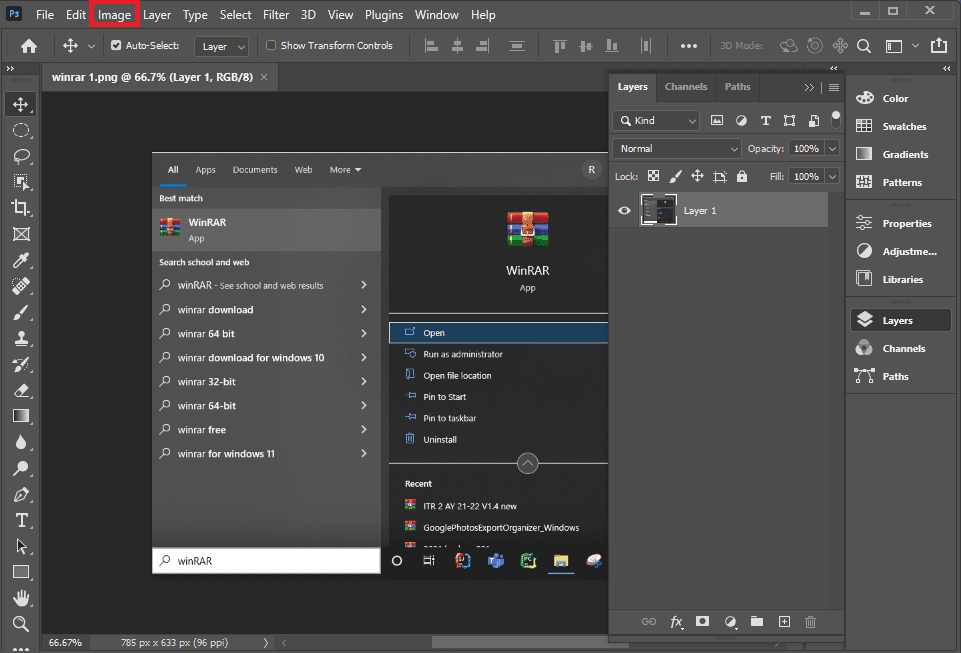
4. Wählen Sie im Dropdown-Menü die Option „Bildgröße…“ aus.
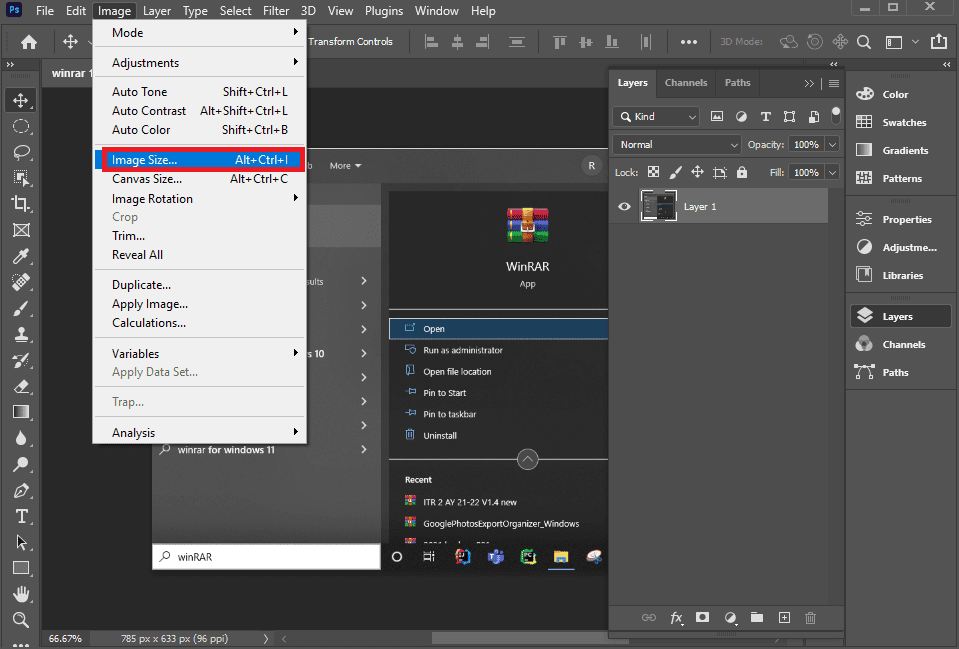
5. Deaktivieren Sie die Option „Resample“.
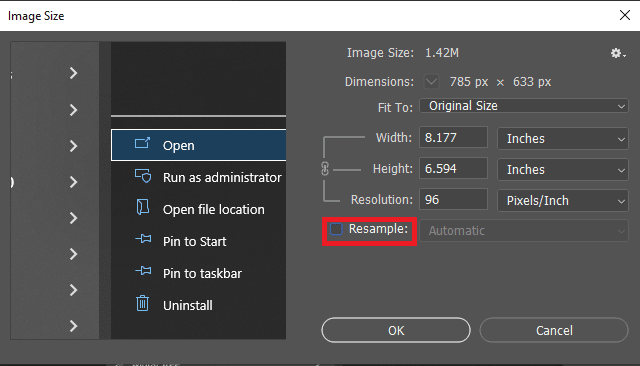
6. Geben Sie im Feld „Auflösung“ die gewünschte DPI ein.
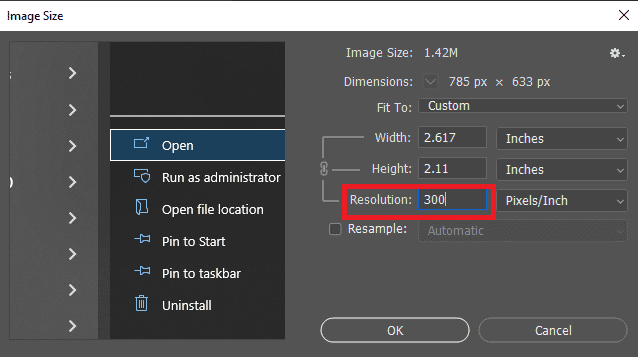
7. Klicken Sie auf „OK“.
Wie kann man die DPI eines Bildes in GIMP ändern?
GIMP ist ein plattformübergreifender Bildeditor, der unter Windows, macOS, GNU/Linux und anderen Betriebssystemen funktioniert. Da es sich um eine Open-Source-Software handelt, können Sie sie frei verändern und Ihre Änderungen weitergeben. Mit GIMP können Sie neue Grafiken erstellen, animierte GIFs erstellen, Bildhintergründe entfernen, Bilder zuschneiden, spiegeln, drehen und die Bildgröße ändern. Diese Methode können Sie nutzen, um die DPI eines Bildes unter Windows anzupassen.
1. Starten Sie GIMP, nachdem Sie das Programm heruntergeladen und auf Ihrem Computer installiert haben.
2. Klicken Sie auf „Datei“ > „Öffnen“, um das gewünschte Bild zu laden.
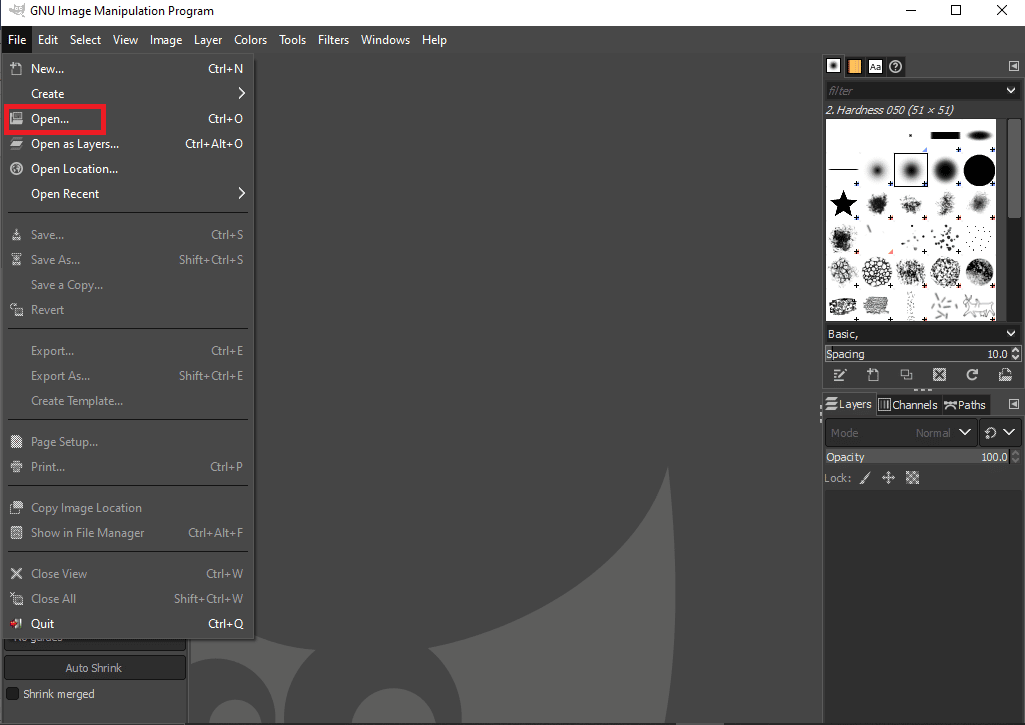
3. Klicken Sie in der oberen Leiste auf „Bild“.
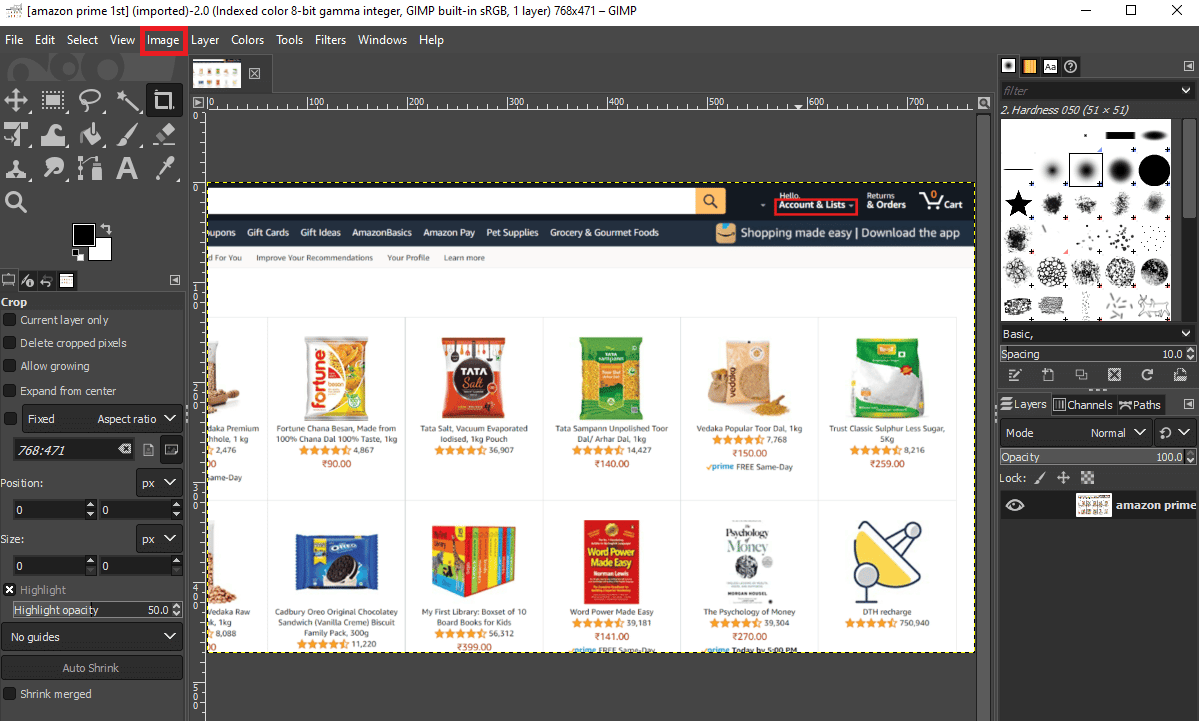
4. Wählen Sie im Dropdown-Menü die Option „Druckgröße“ aus. Es öffnet sich ein Dialogfenster, in dem Sie die DPI des Bildes einsehen können.
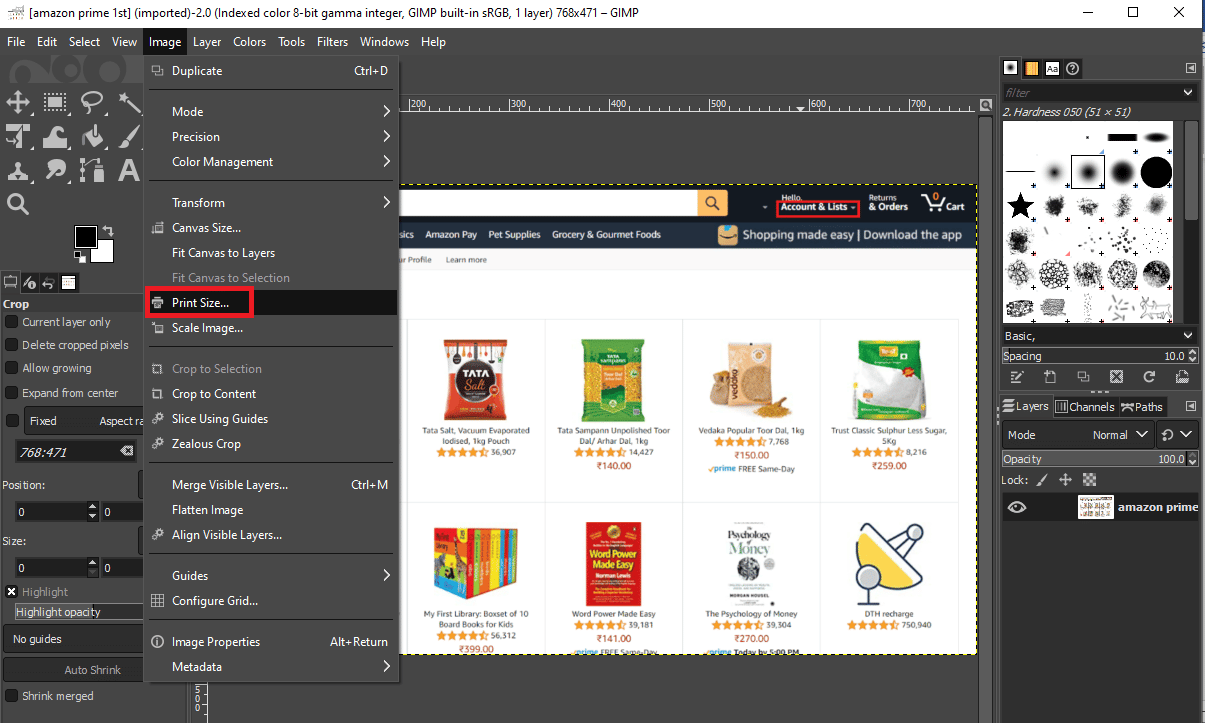
5. Erhöhen Sie hier den Wert für die X-Auflösung. Der Wert des Feldes „Y-Auflösung“ wird automatisch angepasst.
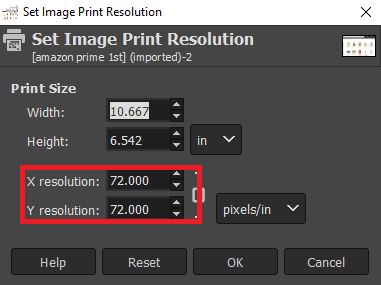
6. Klicken Sie auf „OK“.
7. Nun können Sie entweder die Originaldatei bearbeiten oder das Bild unter einem neuen Namen speichern, indem Sie die Optionen „Überschreiben“ oder „Exportieren als“ verwenden.
Wie kann man die DPI von Fotos mit Drittanbieter-Software ändern?
Mit der Software IrfanView können Sie ebenfalls die DPI Ihrer Bilder ändern. Nachfolgend sind die nötigen Schritte aufgeführt.
1. Laden Sie die IrfanView-Anwendung herunter und öffnen Sie sie auf Ihrem PC oder Laptop.
2. Klicken Sie, wie abgebildet, in der oberen Leiste auf die Option „Bild“.
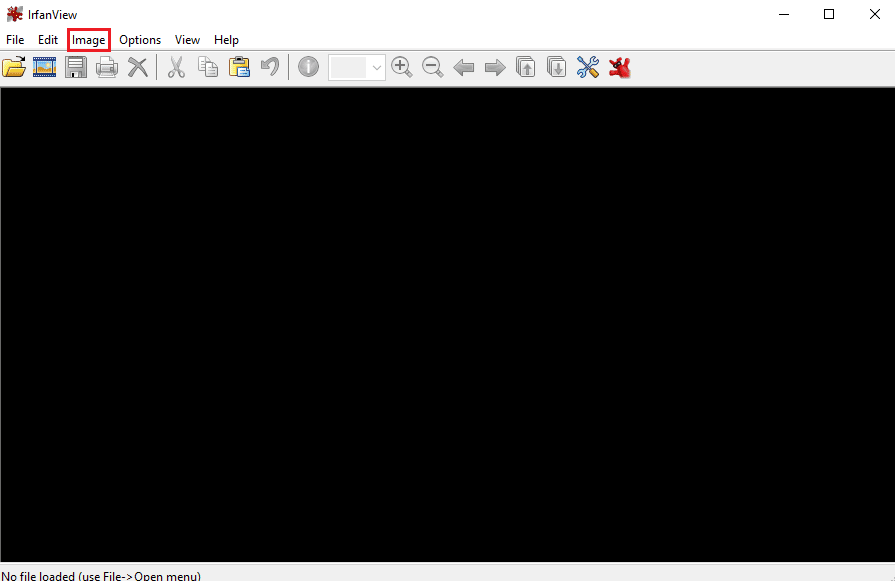
3. Wählen Sie im Menü „Bild“ die Option „Information…“.
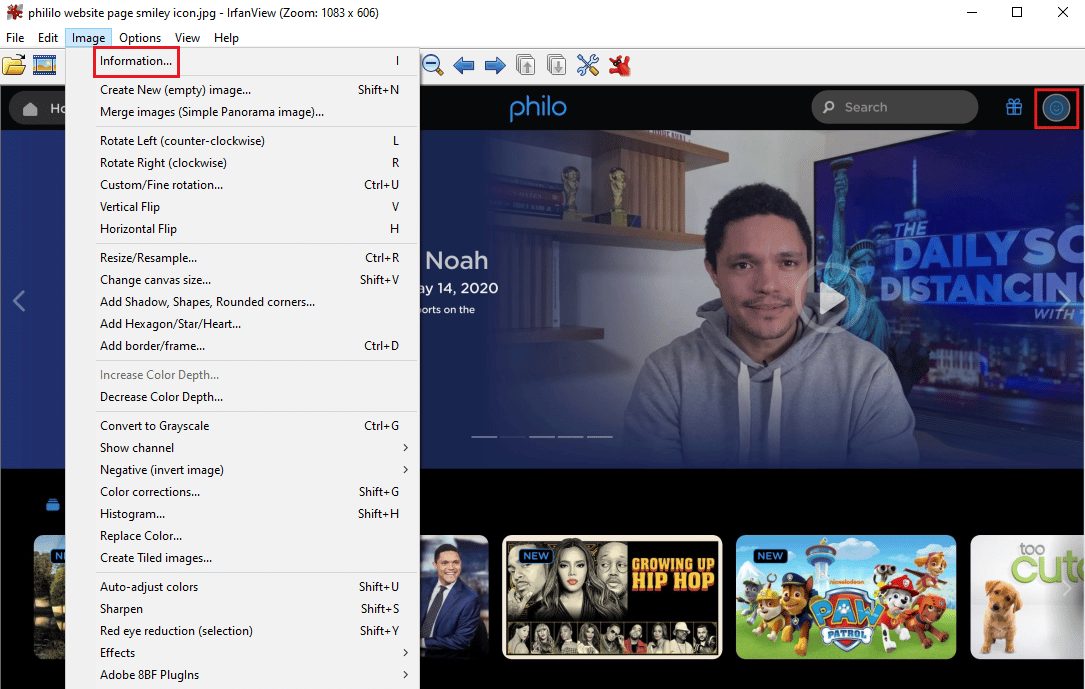
4. Geben Sie im Bereich „Auflösung“ die neuen DPI-Werte in die entsprechenden Felder ein.
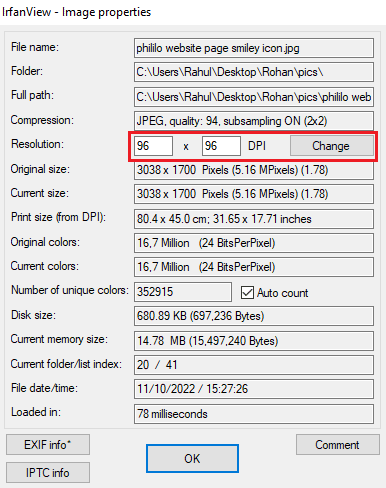
5. Klicken Sie abschließend auf „Ändern“ > „OK“.
Wie kann man die DPI eines Bildes noch anpassen?
Es gibt noch eine weitere Methode, um die DPI in der IrfanView-Software anzupassen. Die nachfolgenden Schritte sind etwas ähnlich wie bei der DPI-Änderung in GIMP.
1. Starten Sie die IrfanView-Anwendung auf Ihrem Computer.
2. Klicken Sie auf „Bild“ > „Größe ändern/Neu berechnen“.
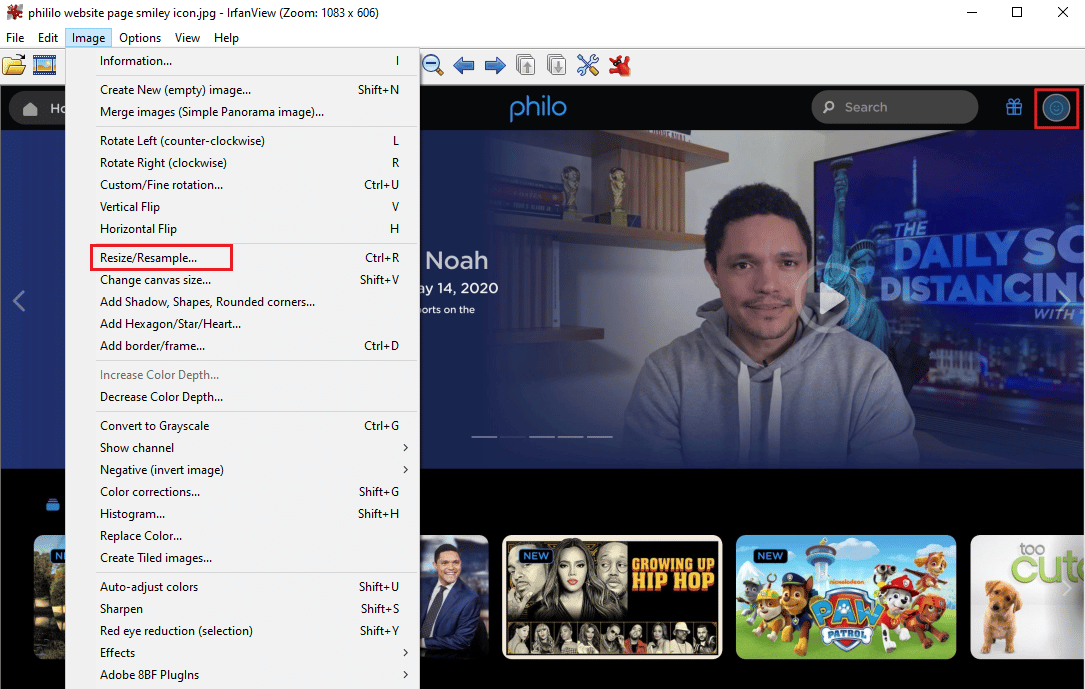
3. Aktivieren Sie das Kontrollkästchen „DPI anhand neuer Größen anpassen“ in der unteren linken Ecke.
4. Geben Sie die neue DPI ein und klicken Sie auf „OK“.
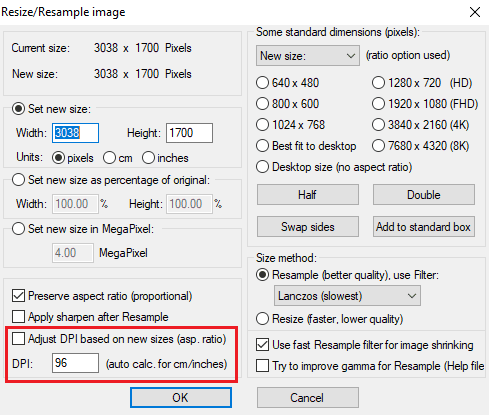
5. Speichern Sie das bearbeitete Bild.
Welche Online-Tools gibt es zum Ändern der DPI von Bildern?
Online-Tools sind praktisch, wenn die Zeit drängt und man schnell eine Lösung benötigt. Auch zum Ändern der DPI gibt es praktische Online-Tools. Sie benötigen keine technischen Vorkenntnisse, um diese Tools zu nutzen. Im Folgenden finden Sie eine Liste mit den besten Online-Tools, um die DPI von Bildern zu verändern:
- Convert Town: Dieses Online-Tool beansprucht, „alles“ umwandeln zu können und ist eine sehr gute Option, falls Sie einen unkomplizierten DPI-Umrechner suchen.
- Clideo: Mit diesem Tool können Sie eine vordefinierte DPI-Einstellung wählen oder Ihre eigenen Zahlen eingeben.
- Online-DPI-Konverter: Wie der Name schon sagt, wurde dieses Online-Tool speziell dafür entwickelt, um die DPI Ihrer Bilder zu verändern.
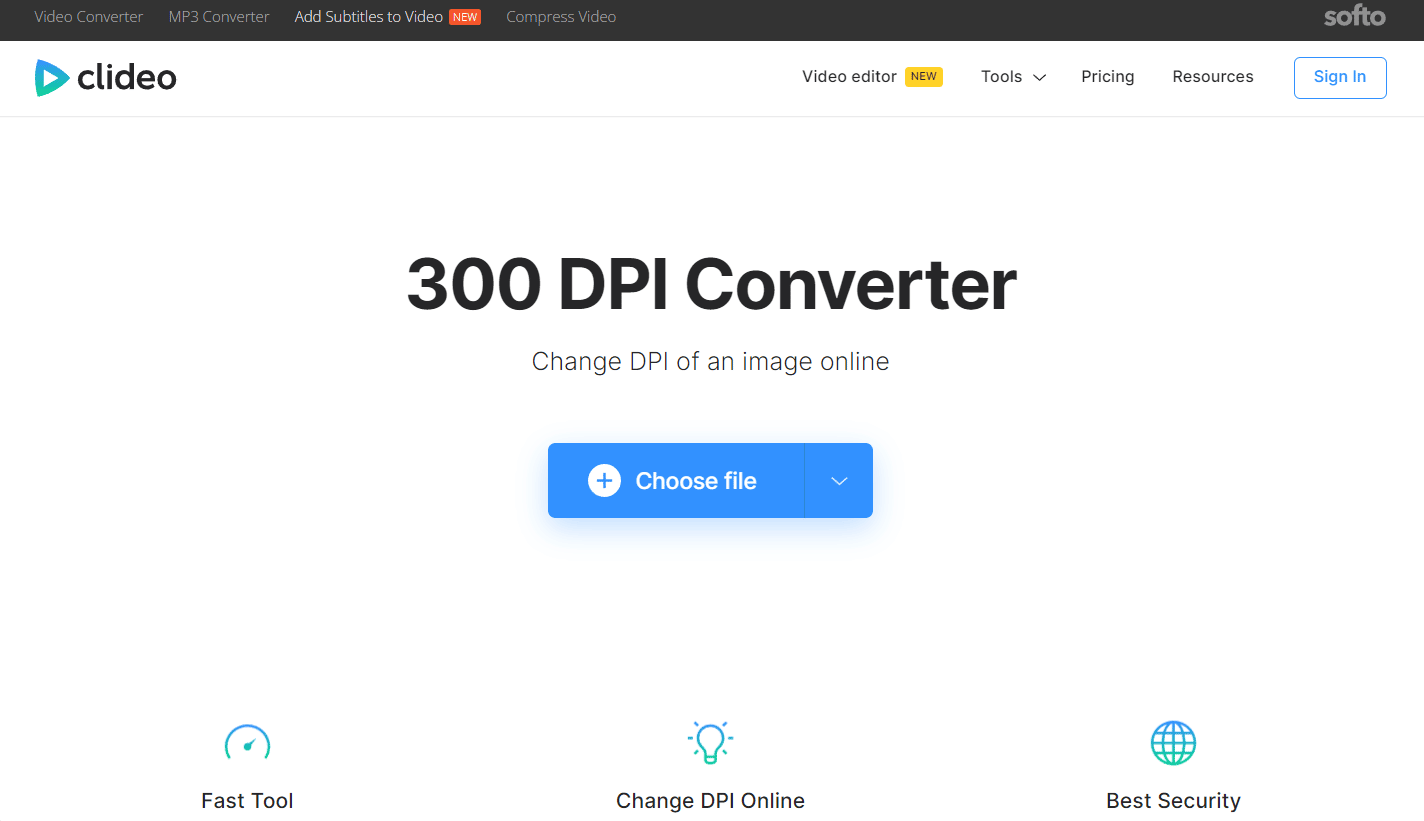
***
Die Änderung der Bild-DPI ist keine Raketenwissenschaft, egal welche der oben genannten Methoden Sie verwenden. Probieren Sie die verschiedenen Methoden aus, abhängig von der Kompatibilität Ihres Systems und Ihren zeitlichen Vorgaben. Wir hoffen, diese Anleitung zur Änderung der DPI von Bildern unter Windows und zur Überprüfung der Bild-DPI in Windows 10 hat Ihnen weitergeholfen. Wenn Sie weitere Fragen haben, hinterlassen Sie gerne einen Kommentar. Lassen Sie uns auch wissen, welches Thema Sie als nächstes interessieren würde.